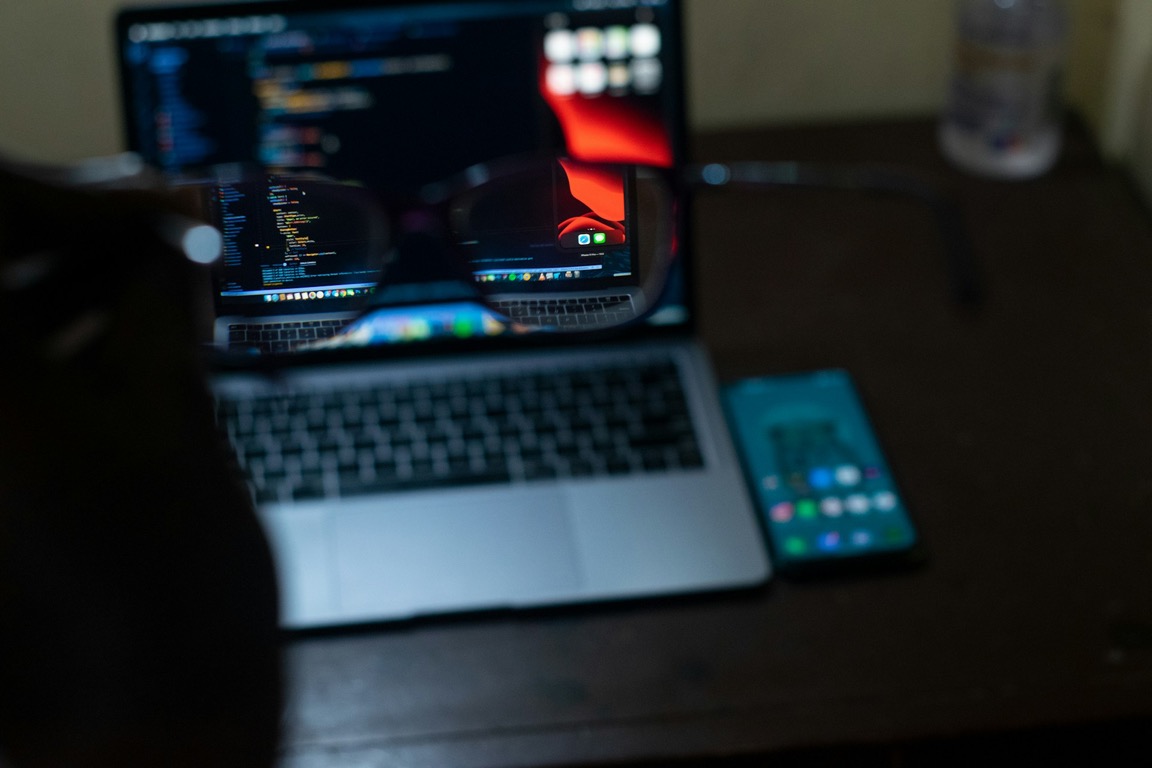Windows posiada szereg wbudowanych funkcji poprawiających ogólną prywatność oraz bezpieczeństwo. Niektóre z nich są widoczne na pierwszy rzut oka i proponowane przez Microsoft – do niektórych należy się jednak samemu dokopać i aktywować je na własną rękę. Do tego grona należy ochrona przed ransomware, czyli oprogramowaniem blokującym pliki lub urządzenie użytkownika. Warto wiedzieć na ten temat nieco więcej.
Windows z wbudowaną ochroną przed ransomware
Złośliwe oprogramowanie czai się na każdym rogu. Niejednokrotnie informowaliśmy Was na temat przeróżnych oszustw, których ofiarą użytkownicy na całym świecie. Metody działania hakerów są coraz bardziej kreatywne – zwłaszcza teraz, gdy do gry weszła zaawansowana sztuczna inteligencja. Dlatego też niezwykle ważne jest wyposażenie się w odpowiednie narzędzia sprawiające, iż możemy poczuć się w sieci chociaż troszkę pewniej. jeżeli posiadacie komputer z systemem Windows na pokładzie, to koniecznie musicie zapoznać się z tym, co on pod tym kątem oferuje.
- Sprawdź również: Publiczne Wi-Fi będzie bezpieczniejsze. Google ma pewien plan
Ransomware to groźna forma złośliwego oprogramowania. Cyberprzestępcy ją stosujący mogą nie tylko zablokować pliki lub urządzenie konsumenta, ale też zażądać anonimowej płatności w celu przywrócenia dostępu. Sporo osób nie ma wtedy wyjścia – musi przelać odpowiednią sumę, by odzyskać kontrolę nad sprzętem. Dlatego też warto unikać podejrzanych stron i pobierać dane wyłącznie z zaufanych witryn internetowych. Przyda się też skorzystanie z antywirusów ostrzegających przed potencjalnym niebezpieczeństwem. prawdopodobnie część osób nie wie, iż taką opcję posiada Microsoft Defender wbudowany zarówno w system Windows 10, jak i Windows 11.
Jest jednak pewien mały problem – ochronę przed ransomware należy aktywować manualnie. To nie do końca zrozumiała decyzja korporacji, bowiem naraża konsumentów na niemałe problemy. Dlatego też warto posiąść wiedzę na temat aktywacji przydatnego rozwiązania. Przejdźmy przez ten proces wspólnie, krok po kroku.
Pierwszym etapem jest otworzenie sekcji Zabezpieczenia Windows – można to zrobić na kilka sposobów. Osobiście preferuję wpisanie nazwy bezpośrednio w systemową wyszukiwarkę znajdującą się w menu start lub na pasku zadań.
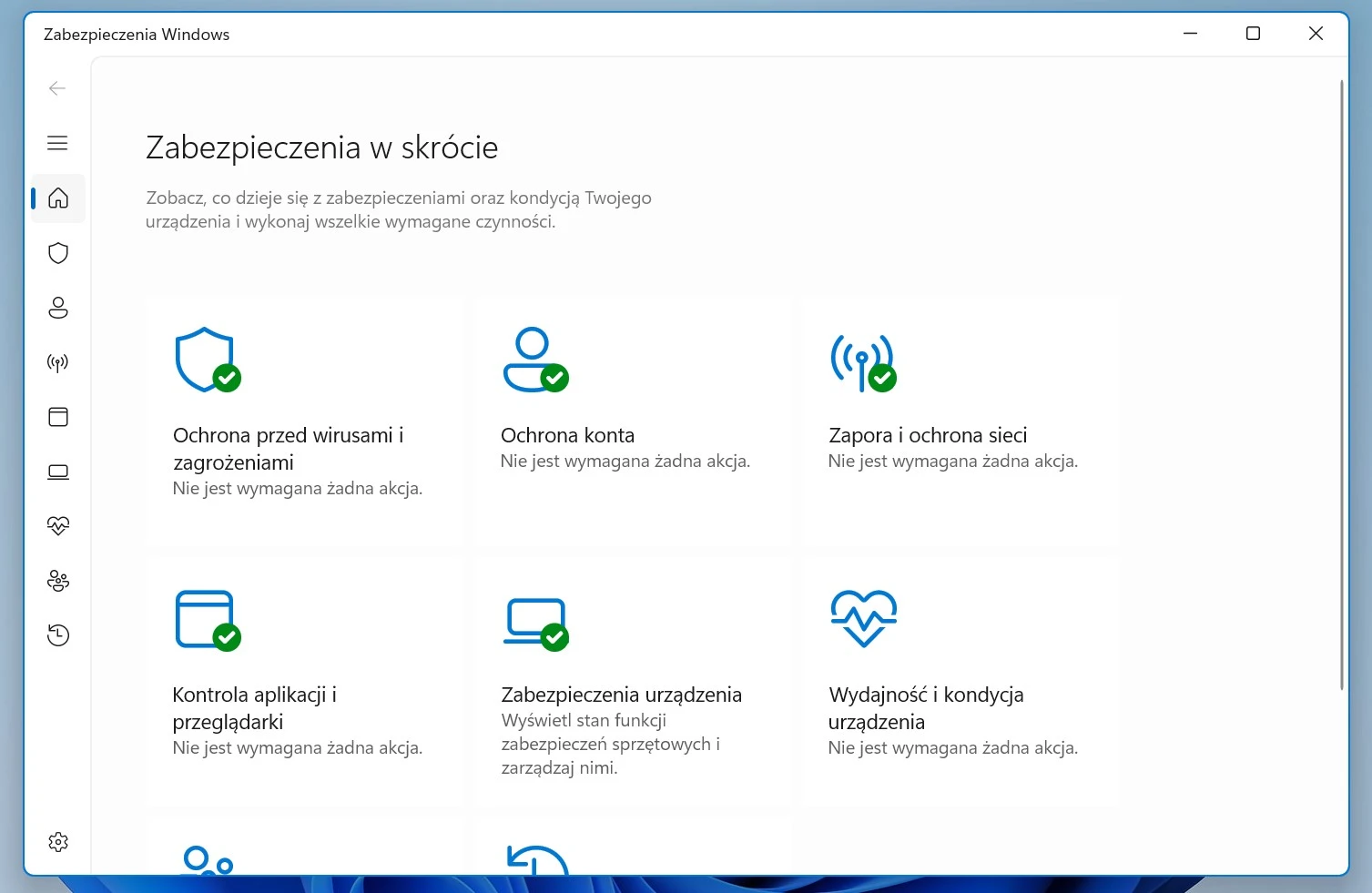 Źródło: materiał własny
Źródło: materiał własnyPotem należy przejść do zakładki Ochrona przed wirusami i zagrożeniami (ikona tarczy po lewej stronie interfejsu). Następnie wystarczy zjechać na sam dół, tam też powinniście zobaczyć pozycję Ochrona przed oprogramowaniem ransomware.
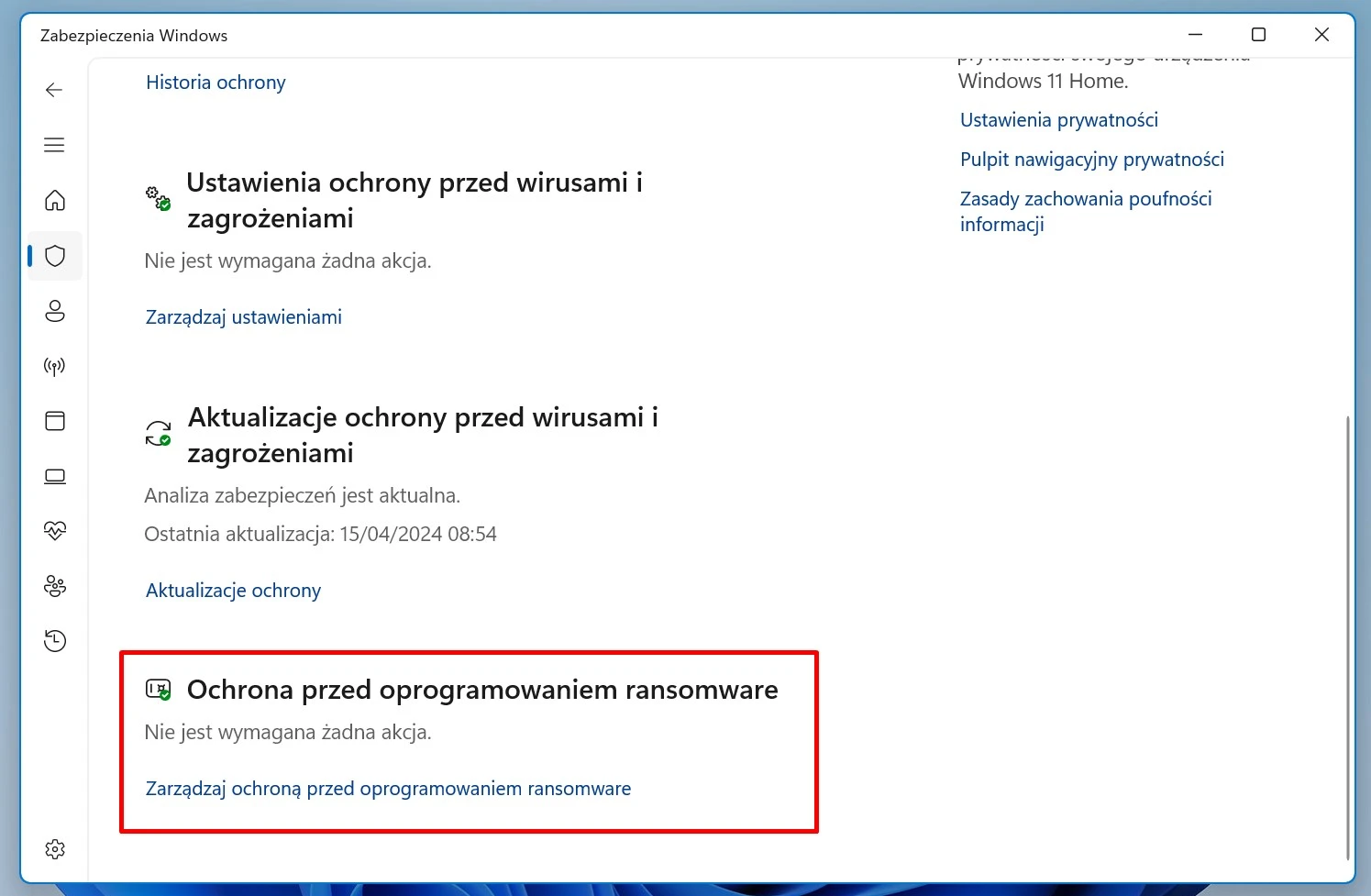 Źródło: materiał własny
Źródło: materiał własnyNie pozostaje nic innego niż kliknięcie opcji Zarządzaj ochroną przed oprogramowaniem ransomware. Uruchomiona sekcja zawiera szereg przydatnych informacji oraz ustawień. Nas najbardziej interesuje przełącznik o nazwie Kontrolowany dostęp do folderu – włączamy go.
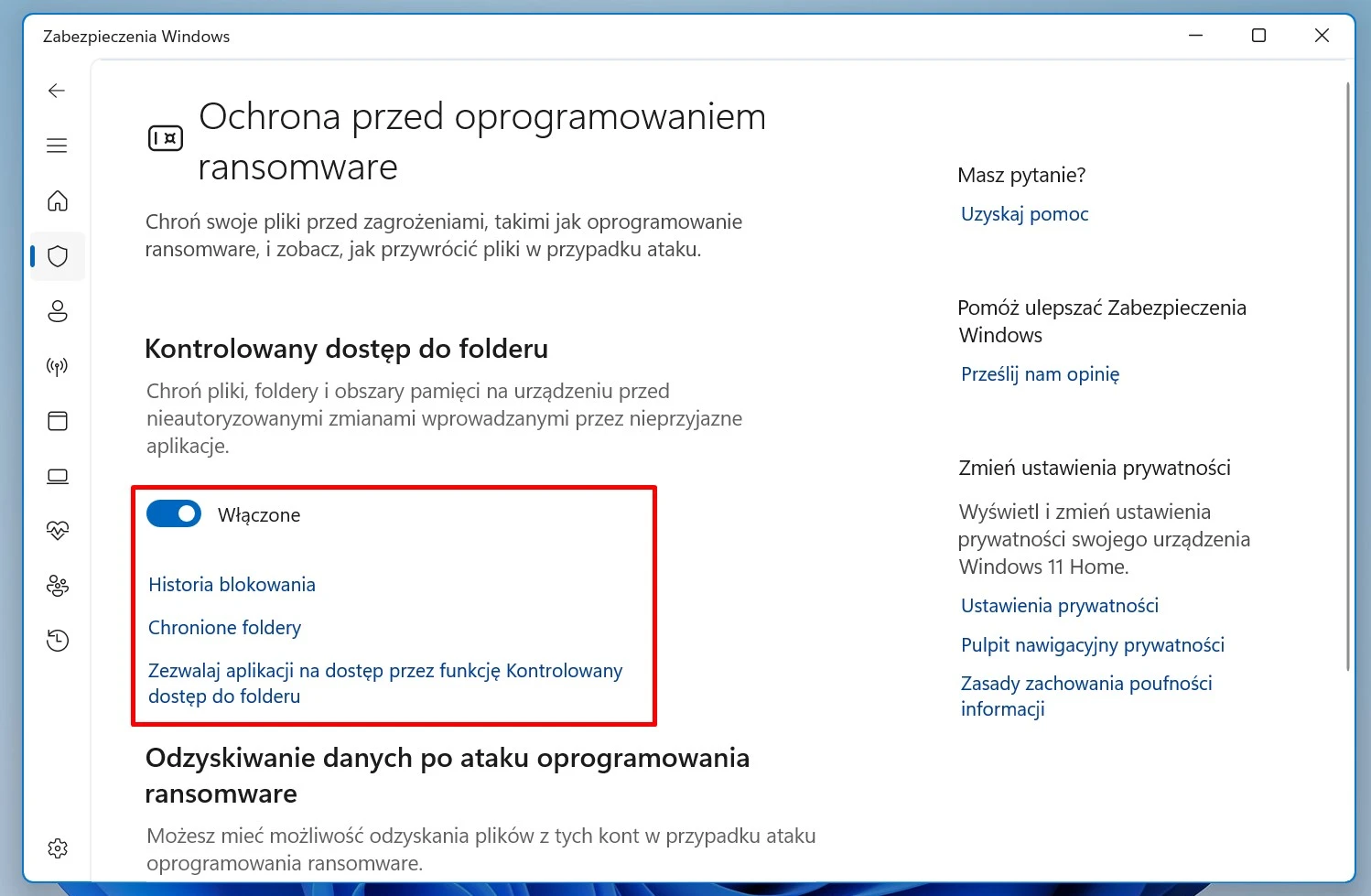 Źródło: materiał własny
Źródło: materiał własnyGdy wykonamy tę akcję, to możemy bez problemu uzupełnić listę folderów objętych dodatkową ochroną. Wtedy też system będzie regularnie sprawdzał czy znajdujące się wewnątrz nich pliki są w pełni bezpieczne. Za każdym razem musimy natomiast przyznać stosowne uprawnienia.
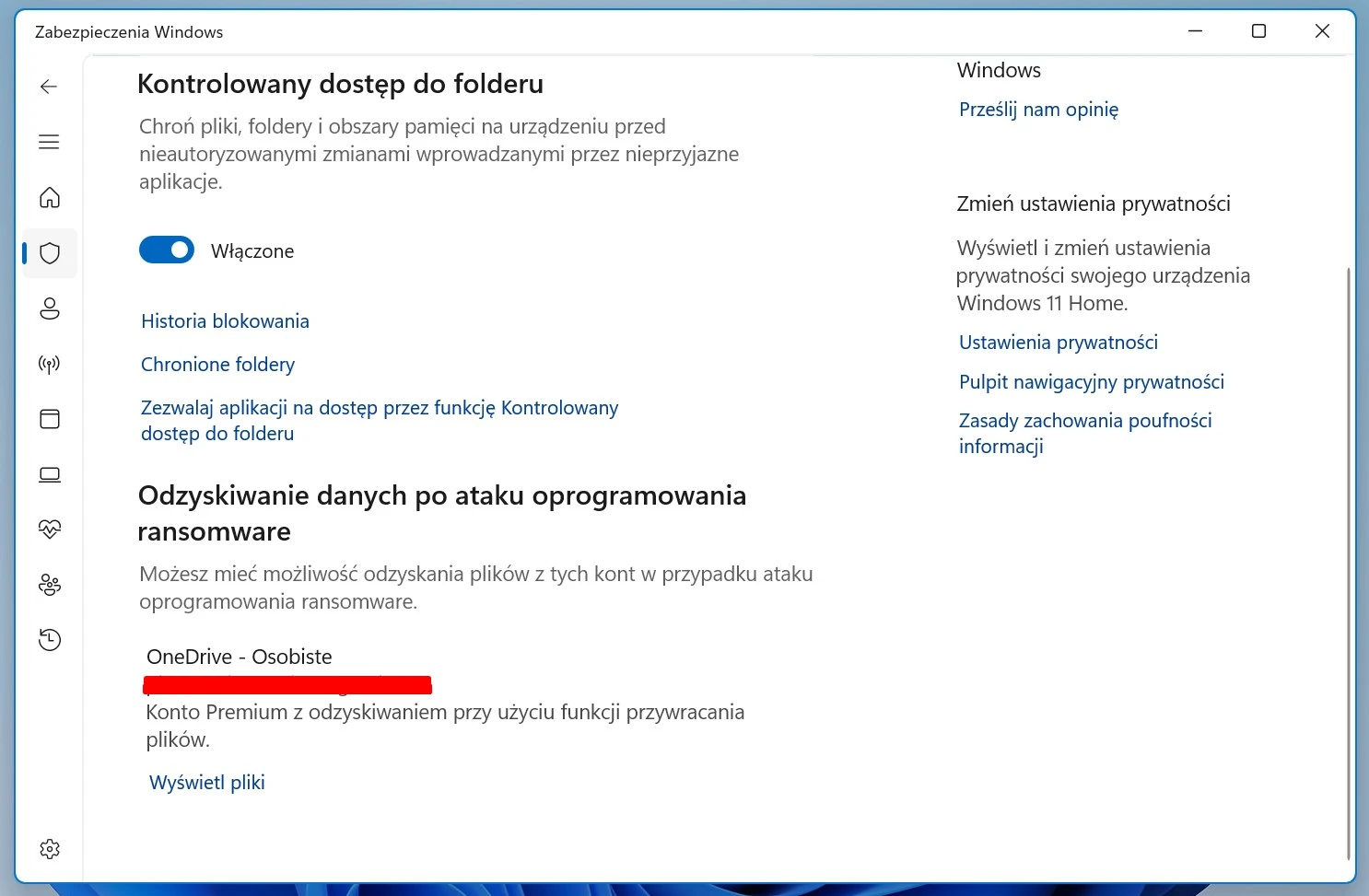 Źródło: materiał własny
Źródło: materiał własnyJeśli zależy Wam na pełnym bezpieczeństwie i możliwości przywrócenia plików, to radzę zalogować się do konta Microsoft, co umożliwi przechowywania danych za pośrednictwem usługi OneDrive. Wtedy też otrzymacie pewność, iż zainfekowane wcześniej informacje nie zostaną utracone.
Warto w taki sposób utrudniać życie cyberprzestępcom. Mimo wszystko jednak najważniejsze jest świadome korzystanie z sieci i zaglądanie w miejsca sprawdzone – podobnie ma się sprawa z pobieraniem jakichkolwiek plików. Lepiej spędzić chwilę dłużej na poszukiwaniu interesującego nas programu niż zassać go z miejsca wyglądającego co najmniej podejrzanie.
- Przeczytaj również: Poczta Polska złożyła kontrowersyjny wniosek. W InPost już gotują bigos
Jeśli więc obawiacie się o swoje bezpieczeństwo, to koniecznie wykonajcie wyżej opisane kroki. Znaliście wcześniej tę metodę?
Źródło: PC World, materiał własny / Zdjęcie otwierające: freepik.com (@freepik), materiał własny